Excel 如何计算债券价格
在本教程中,我们将演示如何在Excel表格中计算零息债券的价格、年息债券的价格和半年息债券的价格。
在Excel中计算零息债券的价格
考虑一个例子,有一个10年的债券,价值为5000,利率为7.5%。在到期日之前,债券持有人不能得到任何票息。你可以用公式计算出零息债券的价格。
第1步
打开Excel表格,输入下面截图中的数据,供你参考。
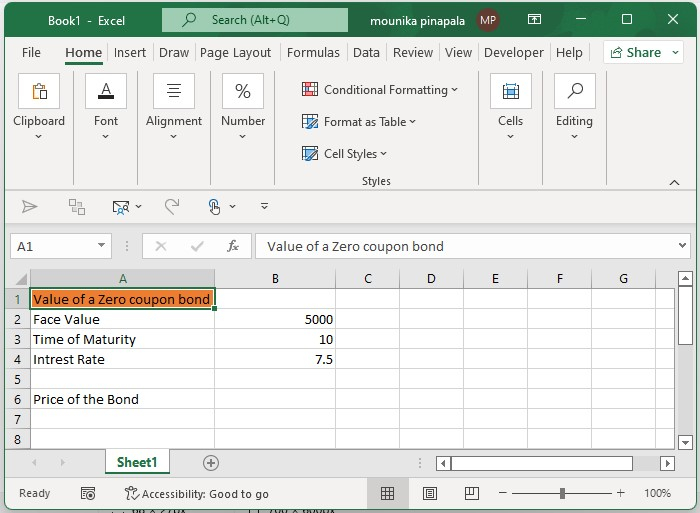
第2步
现在你需要输入以下公式并按下回车键,如下图所示供你参考。
=pv(b4,b3,0,b2)
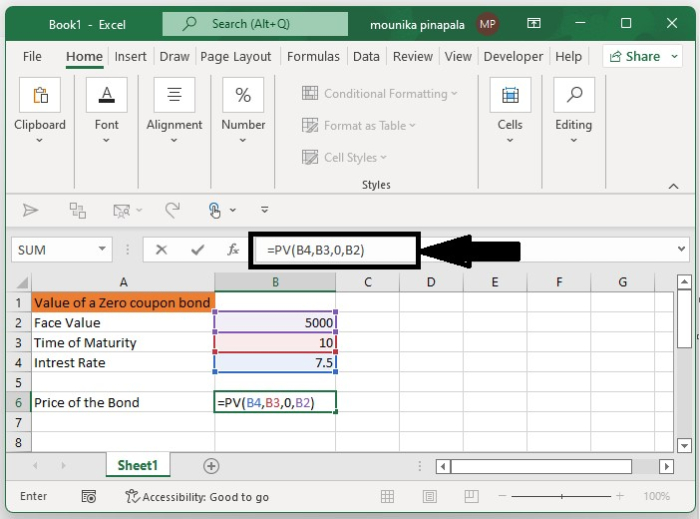
注意 --在上述公式中,B4–是利率,B3–是到期年份,0–意味着没有息票,B2–是面值,你可以根据你的需要改变所有这些。
计算Excel中的年息债券
考虑到有一种年息债券,债券持有人每年都可以得到息票。你可以用以下方法计算年息债券的价格。
第1步
打开excel表格,输入下面截图中的数据供你参考。
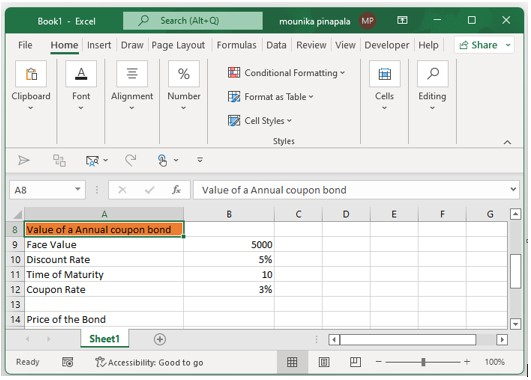
第2步
现在你需要输入下面的公式并按下回车键,如下图所示供你参考。
=PV(B10,B11,(B9*B12),B9)
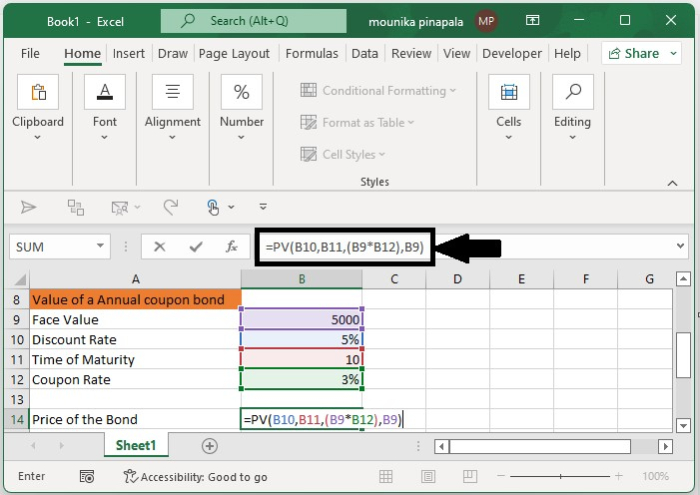
注意 - 在上述公式中,B10是利率,B11是到期年份,B9是面值,B9*B12是你每年将得到的息票。你可以根据你的需要改变这一点。
在Excel中计算半年度票据债券
有时,债券持有人可以每年获得两次息票。要计算这种情况下的债券价格,请遵循以下步骤
第1步
打开excel表格,输入下面截图中的数据供你参考。
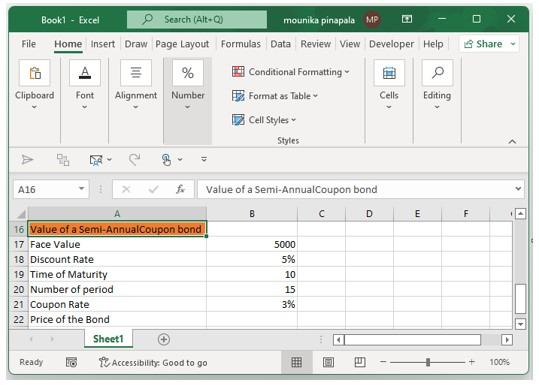
第2步
现在你需要输入下面的公式并按下回车键,如下图所示供你参考。
=PV(B18/2,B20,B17*B20/2,B17)
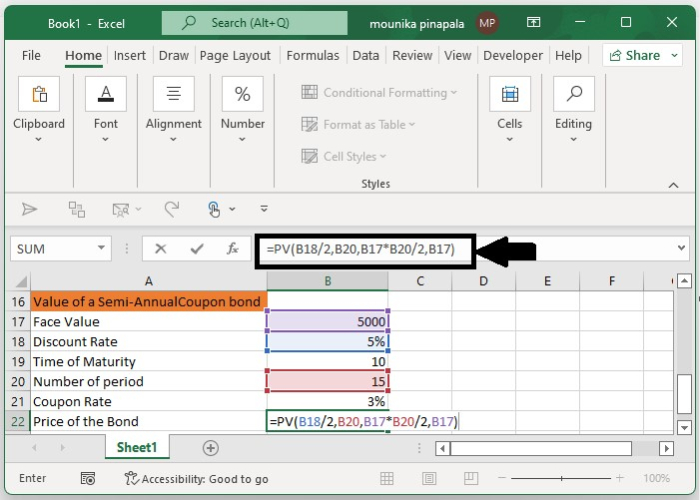
注意 - 在上述公式中,B18是年利率,B20是实际期限,B17*B21得到票面,B17是面值。你可以根据你的需要改变这一点。
总结
在本教程中,我们用一组简单的例子来说明如何在Excel表格中计算不同类型的票面债券的价格。
 极客教程
极客教程